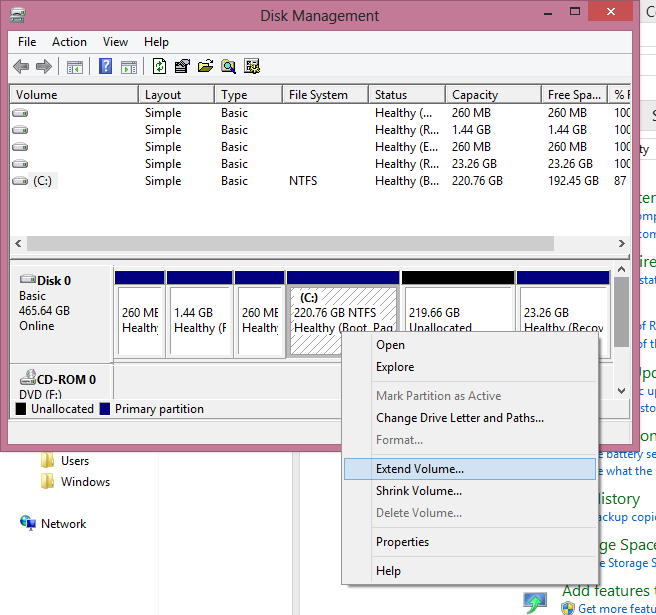Mouse pada Laptop bisanya digantikan dengan Trackpad (untuk menggeser ) + Klickpad (untuk mneg-klik ). Terkadang saat menggunkan mouse kita merasakan pointer bergerak teralulu cepat / terlalu lambat. kadang kita juga merasakan bosan dengan bentuk pointer yang seperti itu itu saja. oleh karena itu saya akan membagikan cara untuk mengatur, baik kecepatan, efect bayangan maupun schema untuk pointer.
1. Pertama Klik pada Start menu - Control Panel - Pilih Mouse
2. Klik pada Pointer Options untuk Mengatur Kecepatan Pointer dan Effect bayangan
* Motion = untuk mengatur kecepatan, Geser untuk merubahnya
*Pada Visibility Bgian Display pointer trails untuk memberi effect bayangan pointer. beri Centang untuk mengaktifkan. geser untuk merubah kecepatann bayangan.
stelah selesai klik apply dan ok
3. Klik pada Menu Pointers untuk Memilih Schema. Klik Browse untuk memilih Icon sesuai dengan keinginan anda.
setelah selesai klik apply dan ok
4. Pada Mennu Button terdapat pilihan Untuk mengatur kecepatan saat kita melakukan double klik. geser untuk merubahnya. lalu klik apply dan ok
selesai. terimakasih telah berkunjung.
baca juga artikel lainnya